如何使用Google Home应用程序控制飞利浦Hue灯
如果您已为家中配备飞利浦Hue变色灯和Google Home智能扬声器(或其他配备辅助设备的设备),那么您就知道可以通过Home应用程序控制灯光的颜色。谷歌上个月将这项功能添加到家庭应用程序中。
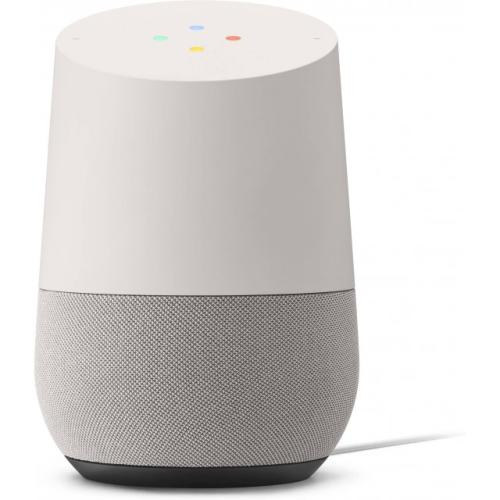
不幸的是,当前版本的应用程序只允许您为房间中的所有灯泡设置单一颜色,或者一次为每个灯泡设置一种颜色。这不像官方飞利浦Hue应用程序那样多功能,它可以让您创建使用多种颜色混合在一起的灯光“场景”。
话虽如此,能够通过您的Google Home应用程序控制您的Hue灯光,而不必切换到专用的Hue应用程序,会更加方便和有趣。这是怎么做的。
在您开始之前,您的飞利浦Hue灯和电桥应该可以正常运行并与您的Google Home应用配对。如果您还没有,请参阅飞利浦关于如何将Hue灯连接到Google智能助理的视频。
更改房间内所有灯光的颜色
首先,打开您的Google Home应用。如果你的Hue灯连接到配备Google Assistant的设备,你会看到一个小灯泡图标。点按它,然后选择您要控制的房间。(在我的家庭应用程序中,具有多个Hue连接灯的房间称为“Stef房间。”)一旦到达房间的控制屏幕,您可以通过各种方式控制特定灯光或所有灯光。
要更改房间中所有灯光的颜色,请点按“颜色”,然后从菜单中选择一种可用的42种色调。你的灯应该很快改变颜色。
更改房间中特定灯光的颜色
如果要为房间中的特定灯光设置不同的颜色,请转到房间控制屏幕并点击“[数字]灯光”按钮。(在我的测试室的情况下,我只做了两盏灯。)
您会看到一个菜单向上滑动,其中列出了每个灯光。点击该灯的名称。
在下一个控制屏幕上,选择“颜色”,然后将灯光设置为您选择的颜色。
用你的声音做同样的事情
当然,使用Google Home设备的有趣部分是使用您的语音而不是应用。所以一旦你完成所有设置,试试吧。例如,你可以说,“嘿,谷歌。打开灯并将它们设置为红色。“
您还可以使用语音为特定灯光设置颜色。对于这个,您需要知道每个灯的名称。在我的测试用例中,我使用默认名称“Hue color lamp 1”和“Hue color lamp 2”,因此口头命令非常简单:“嘿,谷歌。打开Hue色灯1并将其设置为红色。“
如果您正在寻找的不仅仅是使用语音进行颜色控制,请参阅支持的Philips Hue / Google Home命令的完整列表。
恭喜!现在,您已了解如何使用Google智能助理应用或与Google Home设备通话来控制飞利浦Hue灯。运气好的话,不久的一天,你将能够做得更多。
免责声明:本文由用户上传,与本网站立场无关。财经信息仅供读者参考,并不构成投资建议。投资者据此操作,风险自担。 如有侵权请联系删除!
-
试驾极狐阿尔法S(ARCFOX αS)是一次令人印象深刻的体验。从咨询开始,品牌的专业客服迅速回应了我的疑问,...浏览全文>>
-
如果您想预约哈弗猛龙的试驾体验,可以按照以下步骤快速在4S店完成预约:首先,您可以通过哈弗汽车的官方网站...浏览全文>>
-
如果您想体验零跑汽车的试驾服务,可以通过以下步骤在4S店快速预约:首先,访问零跑汽车的官方网站或通过其官...浏览全文>>
-
试驾奔驰迈巴赫S级的预约流程简单清晰,以下是具体步骤:首先,访问奔驰官方网站或联系当地授权经销商。在网站...浏览全文>>
-
纳米01试驾流程通常包括以下几个步骤:第一步:预约试驾用户可以通过品牌官网、4S店或电话预约试驾。提前预约...浏览全文>>
-
奔腾B70是一款集时尚设计与卓越性能于一身的中型轿车,近期有幸对其进行了一次深度试驾。这款车型不仅外观大气...浏览全文>>
-
想要快速预约福特蒙迪欧的试驾体验驾驶乐趣?以下是一些简单步骤帮助您轻松完成:首先,访问福特官网或通过福...浏览全文>>
-
大众试驾,轻松搞定试驾想要深入了解一款车的性能与驾驶感受?试驾是最佳选择!无论是追求操控感的运动型轿车...浏览全文>>
-
试驾现代胜达时,您需要满足一些基本条件以确保安全和顺利的体验。首先,您必须持有有效的驾驶证,并且驾龄通...浏览全文>>
-
小鹏G7是一款备受关注的智能电动车,对于新手来说,试驾前需要了解一些关键步骤和注意事项,确保安全且充分体...浏览全文>>
- 哈弗猛龙预约试驾,如何在4S店快速预约?
- 零跑汽车试驾,如何在4S店快速预约?
- 江淮iEV7试驾预约预约流程
- 试驾MG4 EV全攻略
- 奥迪SQ5 Sportback预约试驾,线上+线下操作指南
- 全顺试驾预约,一键搞定,开启豪华驾驶之旅
- 魏牌预约试驾全攻略
- 试驾零跑汽车零跑C01,畅享豪华驾乘,体验卓越性能
- 试驾哈弗H6操作指南
- 零跑T03试驾,畅享豪华驾乘,体验卓越性能
- 菱势汽车预约试驾,轻松搞定试驾流程
- MINI试驾,线上+线下操作指南
- 试驾沃尔沃XC60,从预约到试驾的完美旅程
- 试驾QQ多米,畅享豪华驾乘,体验卓越性能
- 试驾丰田汉兰达,一键搞定,开启豪华驾驶之旅
- 力帆预约试驾,一键搞定,开启豪华驾驶之旅
- 阿维塔12预约试驾,4S店体验全攻略
- 试驾江铃E路顺V6,简单几步,开启完美试驾之旅
- 灵悉L试驾预约,如何享受4S店的专业服务?
- 极氪7X试驾,如何享受4S店的专业服务?
